Create
form 을 커스터마이징 해야겠다는 생각은 항상 갖고 있었지만 어디서부터 건드려야될지 몰라서 미루고만 있었던 form 을 오늘 커스터마이징 해보기로 하였다.
먼저 나는 웹퍼블리셔가 아니기 때문에 잘 만들어져 있는 form 이 필요해 구글링을 하였고, 아래와 같은 곳에서 내가 사용 할 코드를 복사했다.
https://mdbootstrap.com/docs/jquery/forms/basic/
<!-- Default form login -->
<form class="text-center border border-light p-5" action="#!">
<p class="h4 mb-4">Sign in</p>
<!-- Email -->
<input type="email" id="defaultLoginFormEmail" class="form-control mb-4" placeholder="E-mail">
<!-- Password -->
<input type="password" id="defaultLoginFormPassword" class="form-control mb-4" placeholder="Password">
<div class="d-flex justify-content-around">
<div>
<!-- Remember me -->
<div class="custom-control custom-checkbox">
<input type="checkbox" class="custom-control-input" id="defaultLoginFormRemember">
<label class="custom-control-label" for="defaultLoginFormRemember">Remember me</label>
</div>
</div>
<div>
<!-- Forgot password -->
<a href="">Forgot password?</a>
</div>
</div>
<!-- Sign in button -->
<button class="btn btn-info btn-block my-4" type="submit">Sign in</button>
<!-- Register -->
<p>Not a member?
<a href="">Register</a>
</p>
<!-- Social login -->
<p>or sign in with:</p>
<a type="button" class="light-blue-text mx-2">
<i class="fab fa-facebook-f"></i>
</a>
<a type="button" class="light-blue-text mx-2">
<i class="fab fa-twitter"></i>
</a>
<a type="button" class="light-blue-text mx-2">
<i class="fab fa-linkedin-in"></i>
</a>
<a type="button" class="light-blue-text mx-2">
<i class="fab fa-github"></i>
</a>
</form>
<!-- Default form login -->제일 위에 있는 Login Form 을 적용해보도록 하겠다.
처음에 무작정 복사 붙여넣기를 했는데 submit 을 눌렀을 때 POST 로 값은 보내지만 게시물이 작성되지 않아서 애를 먹었다. 보니 아래와 같은 문제 때문에 전송이 제대로 이뤄지지 않았던 것이다.
먼저 Django 에서 {{ form|crispy }} 로 돌아가던 form 들을 살펴보도록 하자.
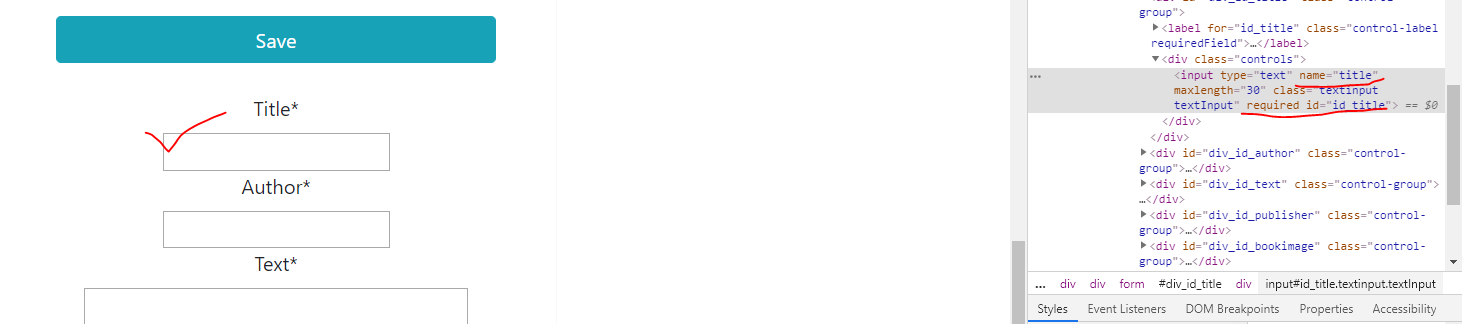
title을 먼저 살펴보면 name 과 required_id 가 model 에 생성했던 title로 생성되어 있는 걸 확인할 수 있다.
이와 같이 내가 복사해온 코드에 위 내용을 추가시켜줘보자.
{#title #}
<input type="text" class="form-control mb-4" name="title"
placeholder="Please enter the subject." required_id="id_title">그렇다, 어렵게 생각할 필요 없이 간단하게 해결할 수 있다.
이렇게 모든 코드들에 name과 required_id 값을 추가시켜주고(image, file upload의 경우 추가로 더 적어줘야한다.)
테스트를 해보면 잘 작동되는 것을 확인할 수 있다.
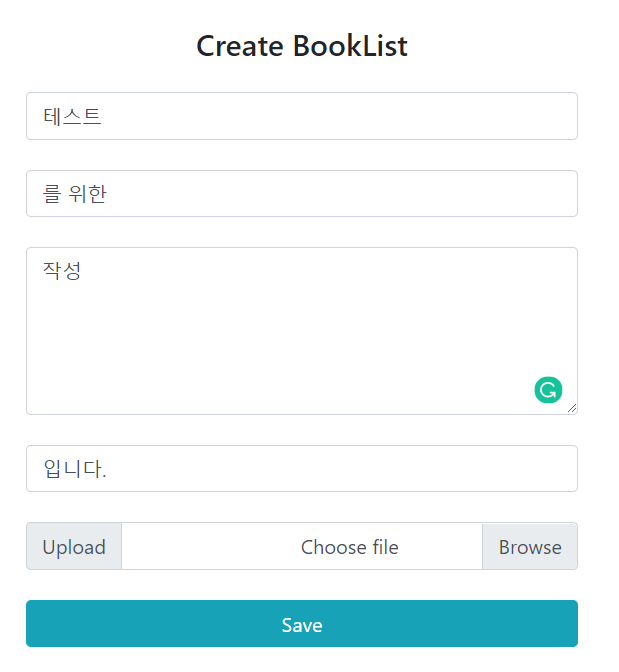
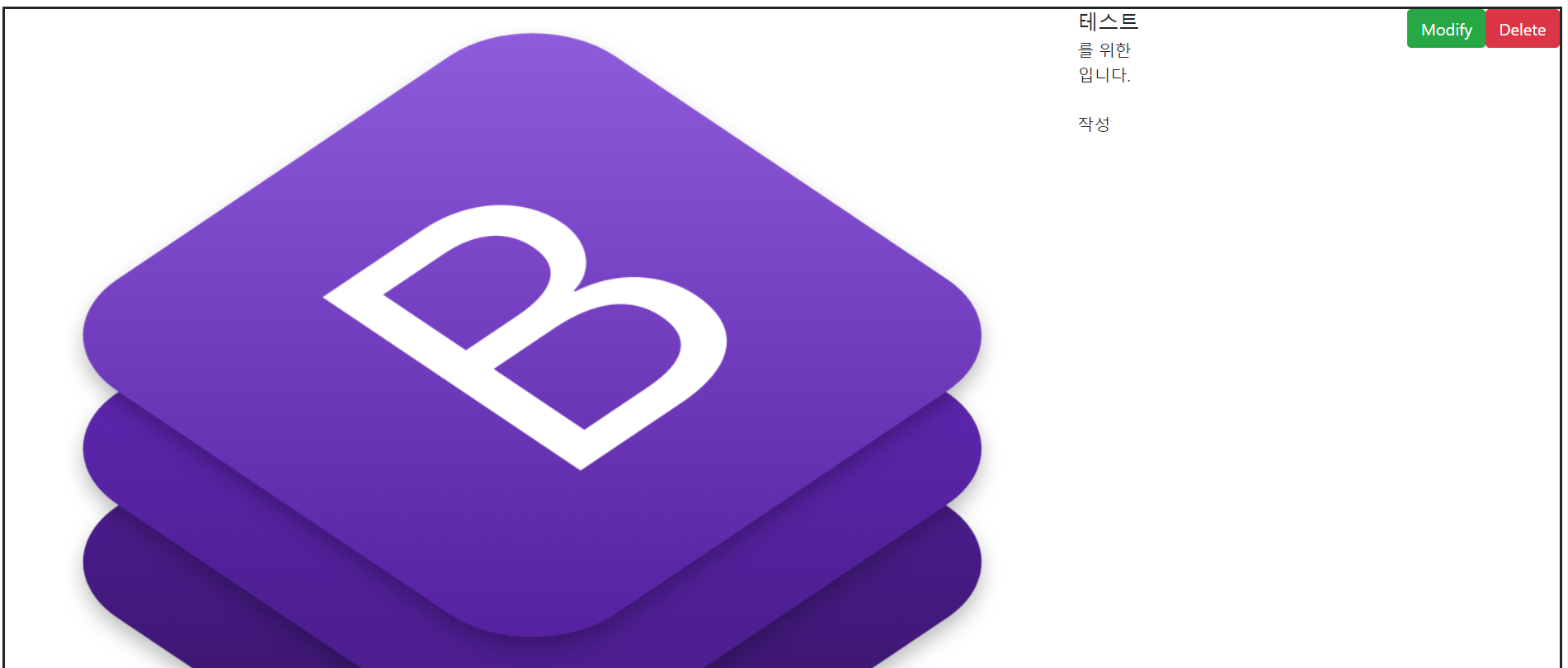
Update
다 만든 줄 알고 홈페이지를 테스트해보다가 아래 사진과 같이 Modify를 눌렀더니 값이 비어있었다.

수정 버튼을 눌렀더니 안에 값이 비어있었다. 위의 html 을 보면 알겠지만 input 안에 값은 value="" 로 결정된다.
이 부분을 잘 기억하고 Views.py 로 이동해보자.
# views.py
class BookCreateView(CreateView):
model = Book
success_url = reverse_lazy('list')
template_name = 'books/book_create.html'
form_class = BookForm
class BookUpdateView(UpdateView):
model = Book
fields = ['title','author','text','publisher','bookimage']
# form_class = BookForm fields를 사용하거나 form_class를 사용하거나 둘 중 하나를 사용할 수 있다.
success_url = '/list'
# 자동으로 _form.html 을 불러온다BookCreateView 는 template_name 으로 book_create.html 을 가르키게하고,
BookUpdateView는 주석을 보면 알겠지만 자동으로 _form.html 로 작성 된 문서를 가져온다.
그럼 우리가 필요한 것은 Create에 input 에는 value 값이 들어가면 안된다. 왜냐하면 안내를 하는
placeholder="" 가 있기 때문이다.
book_form.html 을 열어서 value 부분에 {{ form.[field name].value }} 를 입력해주자!!
<form action="" class="text-center border border-light p-5" method="post"
enctype="multipart/form-data">
<p class="h4 mb-4">Modify BookList</p>
{% csrf_token %}
{# title #}
<input type="text" class="form-control mb-4" name="title"
placeholder="Please enter the subject." required_id="id_title" value="{{ form.title.value }}">
{# author #}
<input type="text" class="form-control mb-4" name="author"
placeholder="Please enter an author." required_id="id_author" value="{{ form.author.value }}">
{# text #}
<textarea rows=5 type="text" class="form-control mb-4" name="text"
placeholder="Please enter your details." required_id="id_text">{{ form.text.value }}</textarea>
{# publisher #}
<input type="text" class="form-control mb-4" name="publisher"
placeholder="Please enter a publisher." required_id="id_publisher" value="{{ form.publisher.value }}">
{# image upload #}
<div class="input-group">
<div class="input-group-prepend">
<span class="input-group-text" id="inputGroupFileAddon01">Upload</span>
</div>
<div class="custom-file">
<input type="file" class="custom-file-input" id="id_bookimage" name="bookimage"
aria-describedby="inputGroupFileAddon01" accept="image/*">
<label class="custom-file-label" for="inputGroupFile01">{{ form.bookimage.value }}</label>
</div>
</div>
{# submit #}
<input type="submit" class="btn btn-info btn-block my-4" value="Save" name="_save">
</form>input 태그 안에는 value 를 추가해준 것을 확인할 수 있고, textarea와 img 를 표시하는 것은 그 밖에서 적어준 것을 확인할 수 있다.
결과
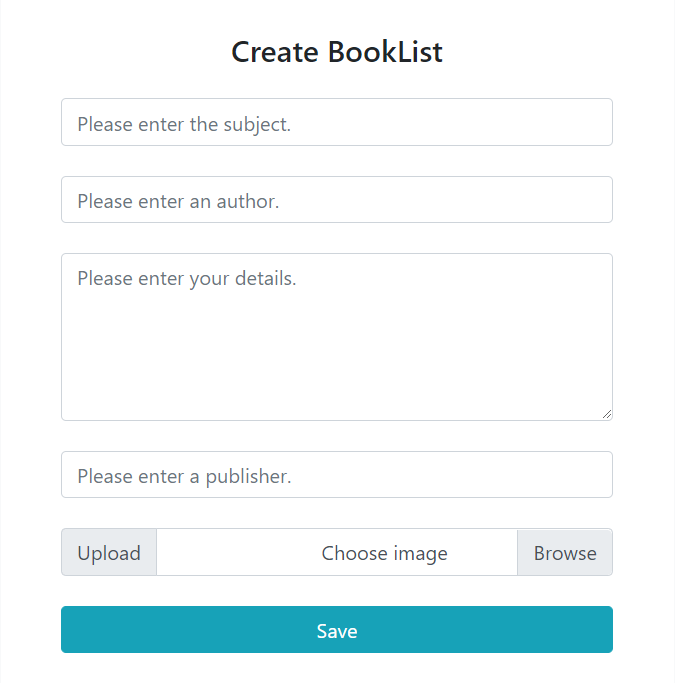
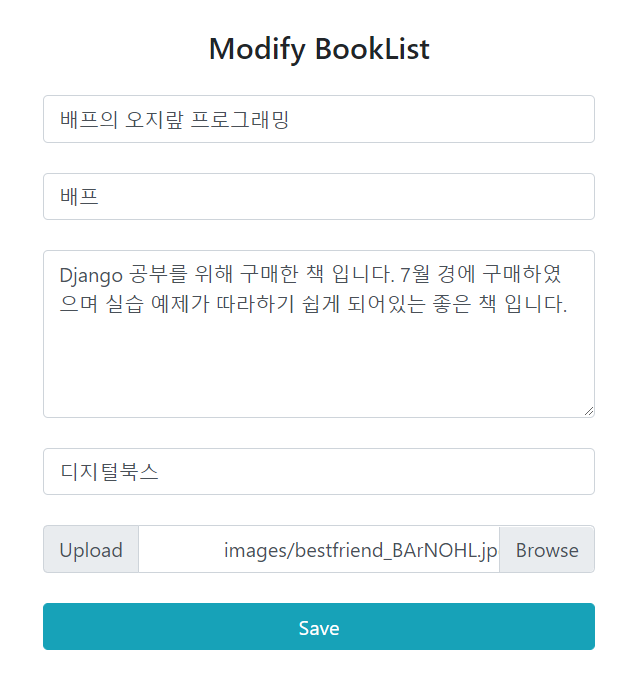
'Web > Django' 카테고리의 다른 글
| Django - Vue.js와 연동하기 (0) | 2019.08.21 |
|---|---|
| Django - 소셜 로그인 추가하기(allauth, naver) (0) | 2019.08.17 |
| Django - Form(함수형,클래스형) (PyCon Korea) (0) | 2019.08.09 |
| Django - models.imageField, FileFieild url 응용 (0) | 2019.08.09 |
| Django - 검색기능 구현 (2) | 2019.08.07 |


댓글